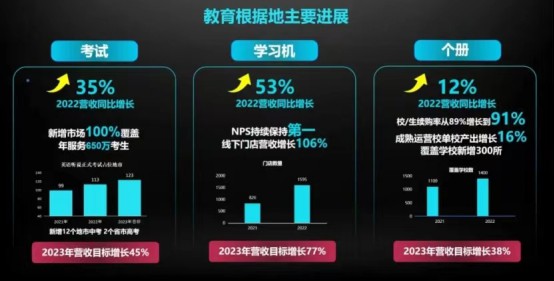电脑c盘满了怎么办怎么释放空间?
方法一:本地磁盘清理
1、首先在桌面上打开「此电脑」,进入后找到Windows(C)盘,然后鼠标右击选择「属性」。
2、打开新的面板后,点击「磁盘清理」,先选择「清理系统文件」,清理完成后,勾选要删除的文件,点击「确定」就可以删除了。

方法二:正确删除文件夹
电脑C盘一般都是系统盘,里面的文件夹我们都不敢乱删,其实下面这些文件夹是可以放心清理的:
1、「Backup」:临时备份文件夹,可以直接删除。
2、「Prefetch」:主要存放系统已访问的文件预读信息。
3、「Temp」:临时文件文件夹,里面的文件可以任意删除。
4、「Help」:帮助文件夹,解决遇到的问题,基本上用不到。
5、「Logfiles」:日志文件夹,其实也没有多大用处。打开Windows设置面板,点击「系统」-「储存」-「更改新内容的保存位置」,这里将默认保存位置是C盘,将它们全部更改到D盘或其他盘。
方法三:更改内容保存位置
打开Windows设置面板,点击「系统」-「储存」-「更改新内容的保存位置」,这里将默认保存位置是C盘,将它们全部更改到D盘或其他盘。
方法四:清理应用缓存文件
1、安装软件的时候,一般都是选择默认安装到C盘,时间久了,垃圾文件就会越多,导致C盘空间爆满。因此我们在安装前,一定更改路径。
2、还要检查一下所有软件的文件储存位置,一般都是默认在C盘,将它们更改到D盘,有必要的话,可以前往之前的位置,将不用的文件删掉。
方法五:压缩大文件视频
1、电脑中最占用空间的就是视频文件了,对于一些超大文件的视频,我们可以采取压缩,在电脑上打开「迅捷视频转换器」,选择「视频压缩」功能。
2、不管有多少视频全部拖进来,然后设置压缩比,可以缩小至80%,还能更改视频分辨率、帧率等,最后全部压缩,可以节省储存大量空间。
方法六:转移 虚拟内存
1、通过转移虚拟内存的方法,也能释放的C盘空间,只是很少人知道。在桌面上鼠标右击「此电脑」-「属性」-「高级系统设置」。
2、在系统属性窗口,点击「高级」-「设置」;打开性能选项窗口,点击「高级」-「更改」。
3、接下来取消勾选「自动管理所有驱动器的分页文件大小」,先选中C盘,设置为「无分页文件」;再选择D盘,设置为「系统管理的大小」,最后点击确定。
c盘占满了但找不到大文件怎么回事?
1、打开路径:C:\Users\Administrator\AppData\Local此处需要点击【查看】-选项-【显示隐藏项目】,才能到达该目录。2、此时,你会发现本地并没有截图中的【S-1-5-XXXXXXXX】的文件,没关系,此处需要点击-【选项】-【查看】-【显示受系统保护的文档】-如图所示操作完成后,直接将显示的【S-1-5-XXXXXXXX】文件夹删除即可。不会影响到程序的运行C盘占用很大,却找不到占用的文件,主要有两点,一个是部分文件是隐含形式,我们看不到,必须将隐含的文件显露出来,第二个,我们有一些应用,如微信和qq她的日常通讯文件都在c盘内存储,我们必须在我的文档内个文件夹进行查找,碰见比较大,一般都在几十g以上的文件进行查找。